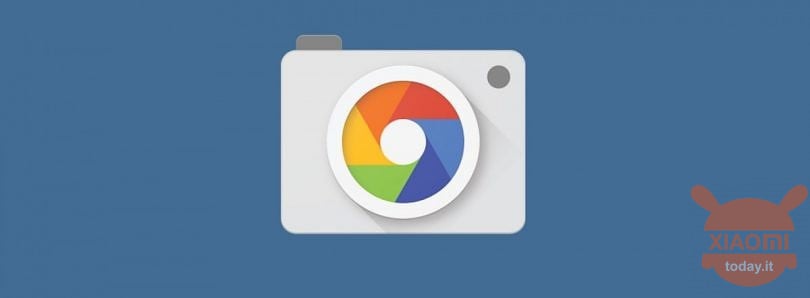
Embora os vários OEMs de smartphones se esforcem para inserir 1000 sensores fotográficos, a Google Camera representa um ponto de referência para a fotografia a partir de dispositivos móveis, demonstrando que uma única (mas boa) lente e um excelente software são suficientes para gerir o fundo de uma sessão fotográfica. Graças aos desenvolvedores e modders, o software GCam passou a fazer parte do kit de grande parte dos smartphones, antes exclusivo dos chipsets Qualcomm, enquanto com o advento do Redmi Note 8 Pro, até a CPU MediaTek pôde testar seu potencial .

Mas com o hoje não queremos refazer as potencialidades oferecidas pelo software GCam, mas sim falar de uma porta que se destina a muitos modelos de smartphones em circulação que justamente oferecem mais sensores à sua gama de setor fotográfico, mas que até agora não têm poderia ser explorado, justamente porque a Câmera do Google foi projetada para uso com apenas uma lente (pelo menos até a terceira geração do Google Pixel). Bem, a última atualização de uma das portas GCam mais populares pelos usuários, em vez introduziu a possibilidade de usar todos os sensores no smartphone.
O novo Mod GCam permite que você aproveite todos os sensores da câmera sem a necessidade de ROOT
Portanto, os usuários agora poderão decidir se habilitam os sensores grande angular, tele e macro também. Os smartphones suportados pelo novo Mod GCam são: Asus Zenfone 6, OnePlus 7, OnePlus 7 Pro, OnePlus 7T, OnePlus 7T Pro, OPPO A5 2020, Realme 3 Pro, Realme 5 Pro, Xiaomi Redmi 7, mas também muitos outros smartphones considerando que os dispositivos mencionados certamente não possuem o CPU em comum, mas o mesmo mod pode ser instalado e usado sem problemas.
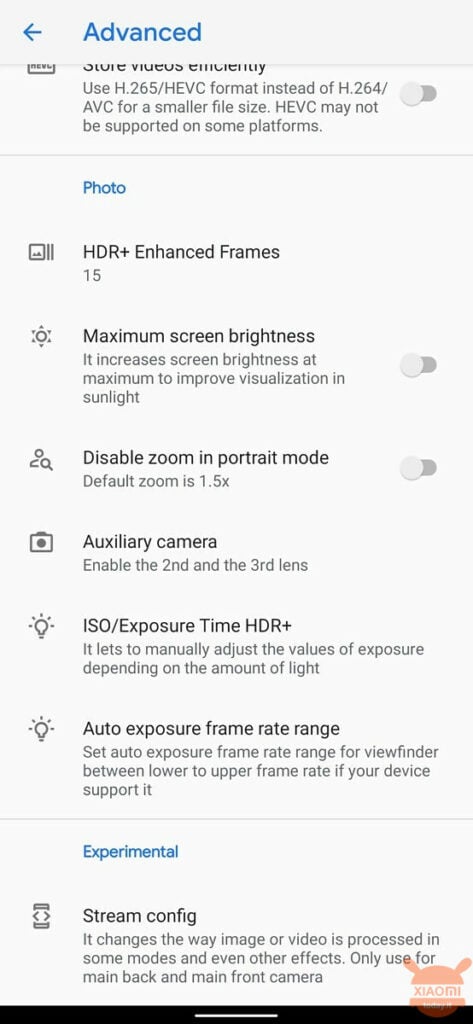
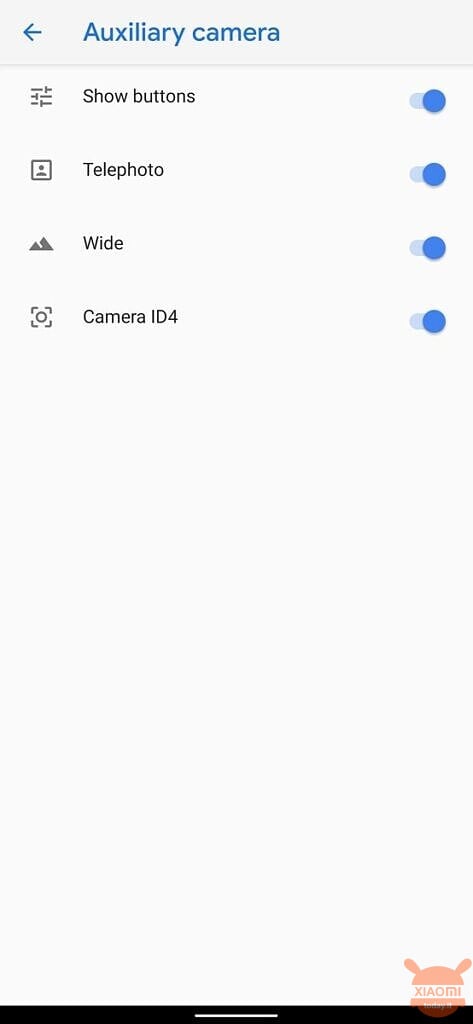
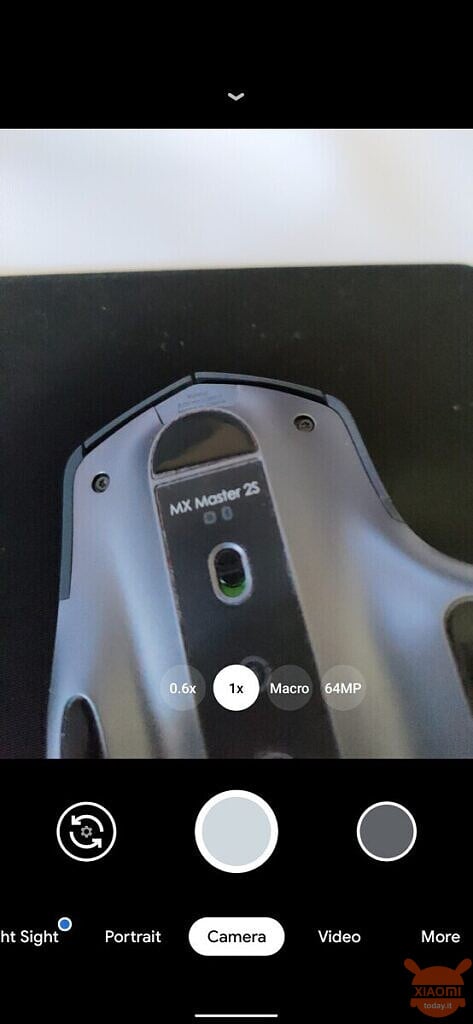
Para usar o Mod GCam, você deve primeiro fazer o download e instalá-lo em seu dispositivo clicando no botão no final do artigo. Neste ponto, você precisa baixar o arquivo de configuração para o seu smartphone clicando em este link. Se você não sabe como carregar os arquivos de configuração, pode seguir o tópico disponível na página de ajuda do desenvolvedor em este link.
Assim que o arquivo de configuração for carregado, o aplicativo será reiniciado automaticamente permitindo que você habilite o suporte para câmeras auxiliares. Para fazer isso, você precisará acessar a seção "Avançado" nas configurações GCam e tocar na opção "câmera auxiliar". Na janela que será proposta a você, você poderá habilitar as câmeras auxiliares tocando no botão ao lado delas. Se você seguir todas as etapas corretamente, deverá ver os botões da câmera auxiliar no visor, conforme mostrado na captura de tela acima.









No oneplus 5t, a câmera frontal continua a mostrar apenas linhas verticais roxas / rosa após a foto, apesar de ter carregado a configuração correta
No meu mi 9 já havia essa possibilidade